
学霸君有课 v2.0.2.13官方PC版
学霸君有课电脑版下载- 软件大小:77.5 MB
- 软件语言:简体中文
- 更新时间:2020-12-21 14:33
- 软件类别:教育教学 / 教育管理
- 软件性质:共享版
- 官方网址:未知
- 运行环境:winall
- 软件介绍
- 猜您喜欢
- 相关文章
- 相关专题
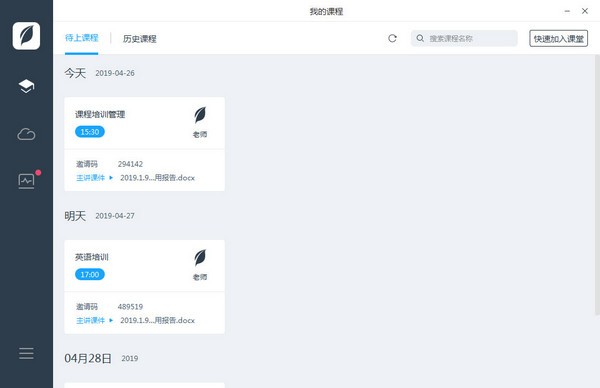
功能介绍
[小班互动]
30个人的小班模式,可以更好的关注每个学生的课堂情况,回答每个学生的问题。
[千人大班直播]
软件还支持千人级直播课堂,课堂上可以采用互动的方式,如连麦、举手回答问题等,使大班教学效果更加显著。
[多人视频]
可以支持8个人的面对面视频授课,并且视频头像可以随意的拖放和修改大小,加强课堂的互动方式,让学生更有参与感。
[课堂气氛工具]
提供一系列的课堂实用工具,比如抢答、举手、发言控制、书签等功能,可以让课堂更加富有活力。
[各种课件形式]
可以支持多种不同格式的课件,比如PPT、PDF、音视频文件等等,充分满足您不同的课件展示需求。
[多终端课堂]
学生可以通过电脑、苹果电脑、网页、掌上电脑等方式上课,多种渠道更加方便。
[课堂回放]
全班的视频记录将在课程结束时生成,学生们可以在每个终端观看视频回放进行复习。
使用帮助
1.软件登录
启动软件,会出现个登录界面,在这个界面当中,您通过使用学霸君账号和密码进行登录,另外还可以勾选上自动登录选项,它就可以记住密码,下次打开软件自动登录。
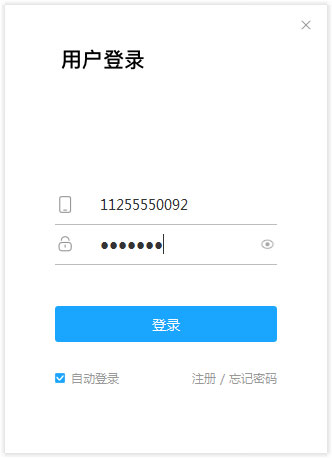
2.个人设置与主界面
软件成功登录之后会进入到主界面,在主界面主要分为课程、课件以及设备检测功能。
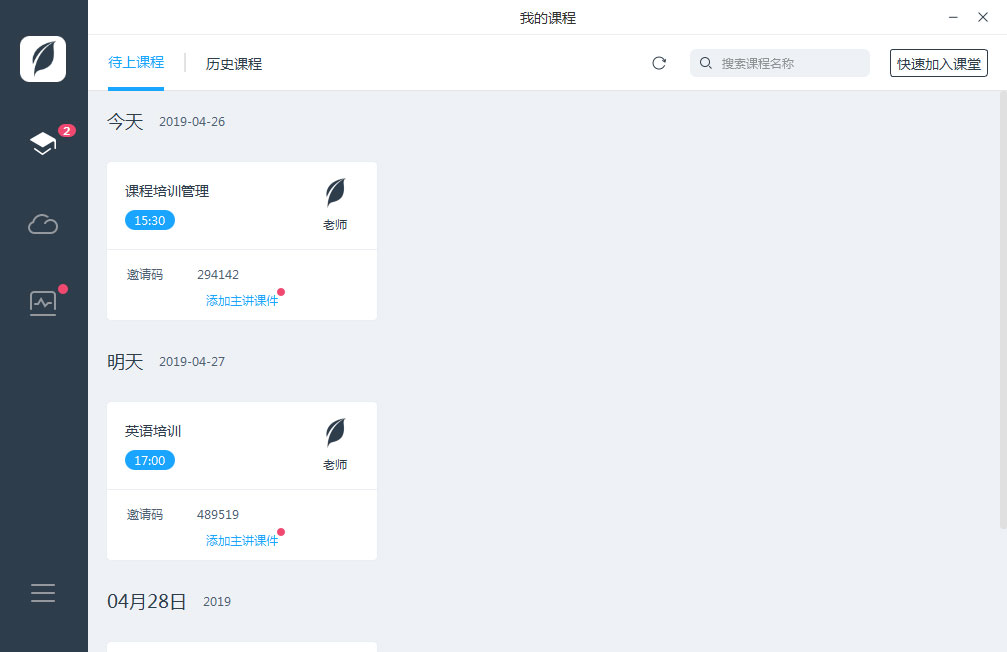
在主界面左上方显示的是头像以及个人设置,点击头像就可以进入到个人设置,在设置里面您可以对头像和姓名进行修改设置。

3.设备检测
设备检测功能主要是对您的设备进行检测,比如对麦克风、扬声器、摄像头等设备进行检测,看其是否可以正常工作。
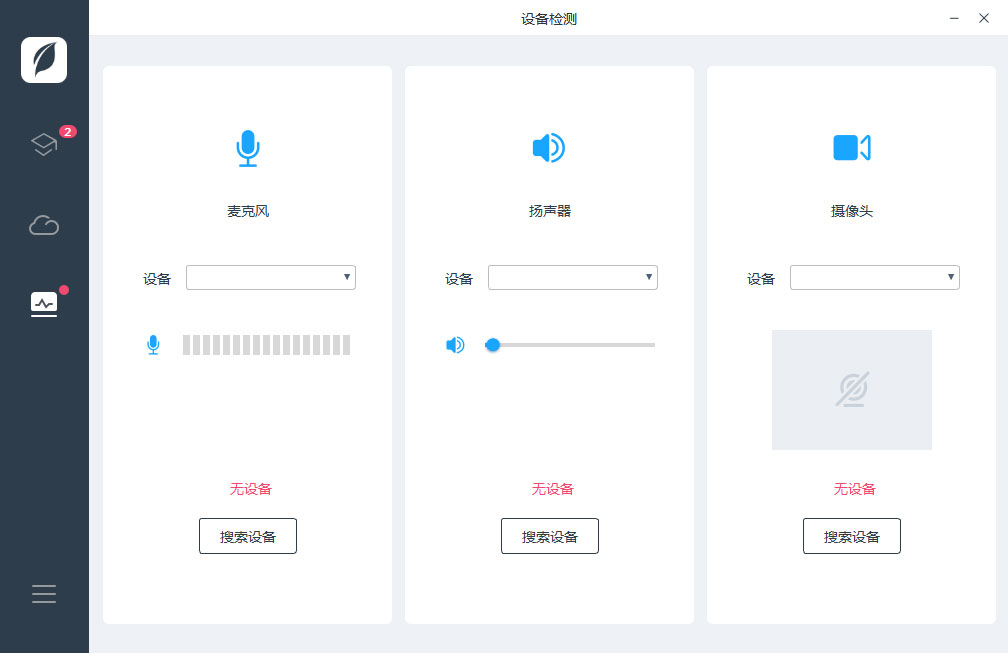
4.网盘与课件资源管理
在主界面当中,点击课件资源,在这里您可以上传和管理您的课件。网盘功能是用来存储用户的信息,您可以在其中新建目录,也可以删除目录。
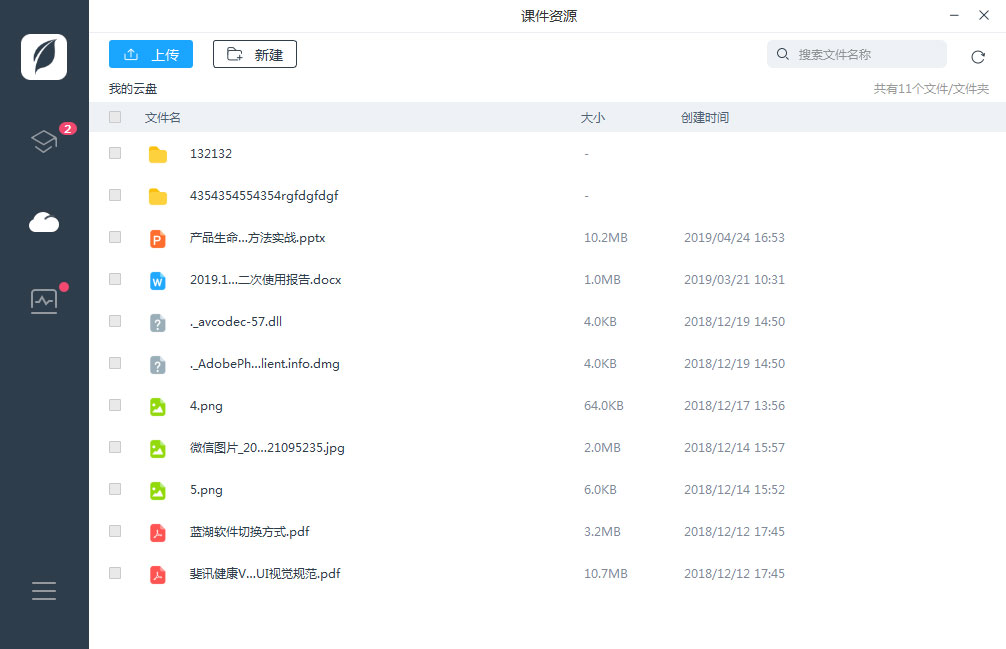
5.授课过程
点击我的课程,界面上会显示所有待上的课程信息,通过界面上的快速进入课堂,您只需输入短码就可以直接进入课堂。
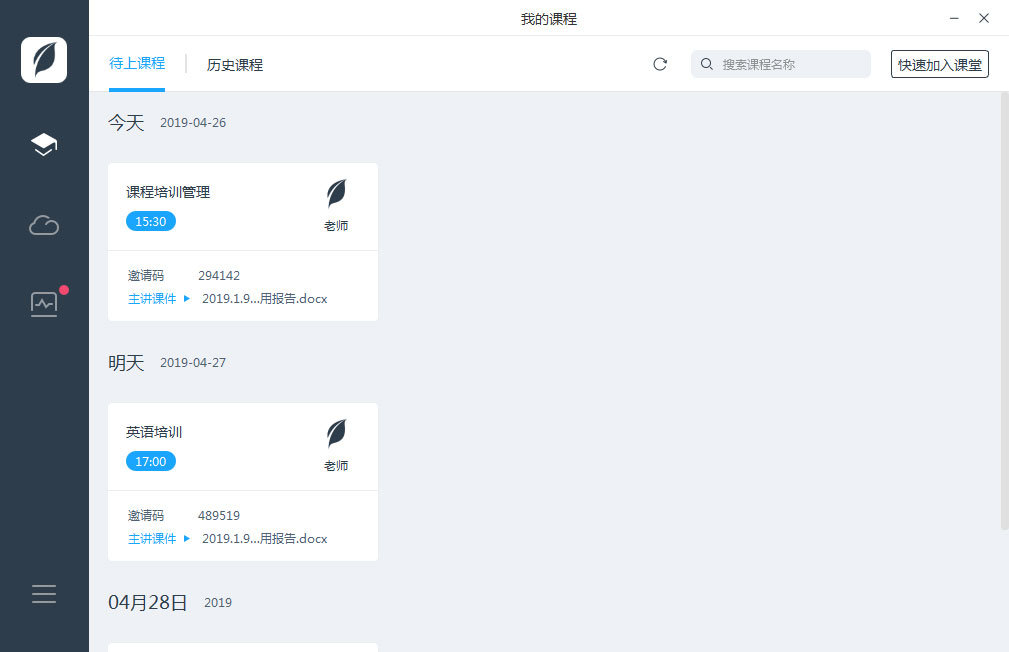
在进入课堂后,界面会切换到课堂操作界面,在界面上面您可以选择提供的一系列课堂工具,另外还有文本消息、课堂模式、视频头像等等功能。
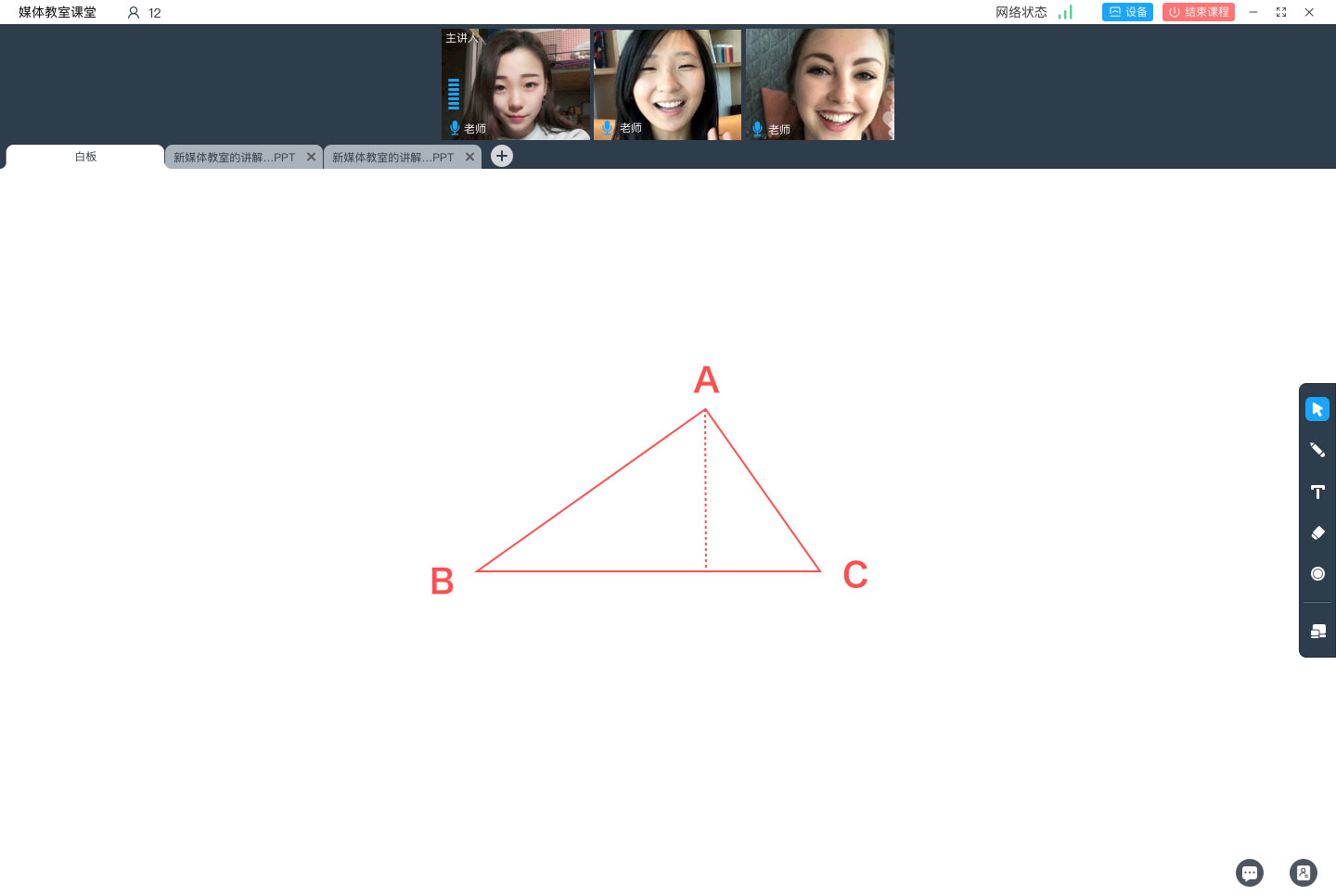
6.结束课程
点击软件上面的结束课堂按钮,就会弹出一个确认结束的按钮,确认之后就会退出上课课堂界面,结束的课程可以在主界面我的课程当中找到,您可以在这里对课程进行回放查看。


更新日志
1.找茬线上环境可以支持退出房间后自动销毁游戏。










 八桂教学通PC版官方版教育管理 / 17MB
八桂教学通PC版官方版教育管理 / 17MB 希望学PC版官方版教育管理 / 16.89MB
希望学PC版官方版教育管理 / 16.89MB 途途课堂PC版官方版教育管理 / 170.64MB
途途课堂PC版官方版教育管理 / 170.64MB 希沃白板 v5.2.2.4330官方版教育管理 / 206 MB
希沃白板 v5.2.2.4330官方版教育管理 / 206 MB 幼教资源盒子 v2.9.0官方版教育管理 / 94.5 MB
幼教资源盒子 v2.9.0官方版教育管理 / 94.5 MB 希沃班级优化大师 v2.1.0.1326官方版教育管理 / 82.6 MB
希沃班级优化大师 v2.1.0.1326官方版教育管理 / 82.6 MB 甘肃基层卫生基层管理平台官方版教育管理 / 755KB
甘肃基层卫生基层管理平台官方版教育管理 / 755KB 长江雨课堂官方版教育管理 / 112.87MB
长江雨课堂官方版教育管理 / 112.87MB 飞百在线(飞百培优)官方版教育管理 / 65.72MB
飞百在线(飞百培优)官方版教育管理 / 65.72MB ToastFish(摸鱼背单词软件)免费版外语学习
ToastFish(摸鱼背单词软件)免费版外语学习 易考客户端官方版考试系统
易考客户端官方版考试系统 爱学学生端电脑版官方版 简体中文 / 16.89MB
爱学学生端电脑版官方版 简体中文 / 16.89MB 2022巅峰特训加强版考试题库类神器 简体中文 / 29.63MB
2022巅峰特训加强版考试题库类神器 简体中文 / 29.63MB EaseOk超级分班软件体验版 简体中文 / 27.70MB
EaseOk超级分班软件体验版 简体中文 / 27.70MB 乘除法练习题出题器免费版 简体中文 / 16.89MB
乘除法练习题出题器免费版 简体中文 / 16.89MB 汉文博士官方最新版 简体中文 / 12.38MB
汉文博士官方最新版 简体中文 / 12.38MB 学前识字软件官方版 简体中文 / 16.89MB
学前识字软件官方版 简体中文 / 16.89MB 学生机房桌面编号工具 v4.0免费版 简体中文 / 16.89MB
学生机房桌面编号工具 v4.0免费版 简体中文 / 16.89MB 英语单词探索者 v4.55官方版 简体中文 / 16.89MB
英语单词探索者 v4.55官方版 简体中文 / 16.89MB 学生信息系统 v1.0绿色免费版 简体中文 / 968 KB
学生信息系统 v1.0绿色免费版 简体中文 / 968 KB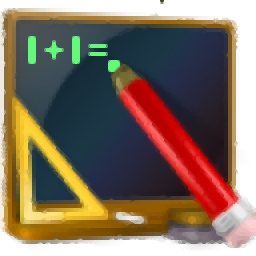 易教鞭 v3.54官方版 简体中文 / 16.89MB
易教鞭 v3.54官方版 简体中文 / 16.89MB